| 在 Teams 中删除和恢复文件 | 您所在的位置:网站首页 › 删除的文件 › 在 Teams 中删除和恢复文件 |
在 Teams 中删除和恢复文件
|
在桌面或 Web 上使用 Teams 删除文件。 使用 SharePoint 或 OneDrive 恢复它们。 本文内容从通道中删除文件 从聊天中删除文件 恢复已删除的通道文件 恢复已删除的 OneDrive 文件 从通道中删除文件转到频道中的“ 文件 ”选项卡。 选择文件旁边的“更多选项” 可以通过编辑消息来从已发送的聊天消息中删除文件 (请参阅 编辑或删除已发送的消息 ,了解) 的说明。 如果共享到聊天的文件来自云存储 ((如 OneDrive) ),则可以从“文件 ”列表中删除该文件。 打开 Teams 左侧的 “文件”。 在“ 云存储”下,选择最初保存文件的云服务。 选择文件旁边的“ 更多选项” 打开频道的“ 文件 ”选项卡,然后选择页面顶部的“ 在 SharePoint 中打开 ”。 在 SharePoint 中,选择页面左侧的“回收站 ”。 这将显示团队中每个频道中删除的所有文件的列表。 选择要恢复的文件 (或) 的文件,然后选择页面顶部的“ 还原 ”。 恢复已删除的 OneDrive 文件打开 Teams 左侧的 “文件”,然后选择“ OneDrive”。 选择页面顶部的“ 在 OneDrive 中打开 ”。 在 OneDrive 中,选择页面左侧的“ 回收站 ”,选择要恢复的文件,然后选择页面顶部的“ 还原”。 |
【本文地址】
公司简介
联系我们
 ,然后选择“ 删除”。
,然后选择“ 删除”。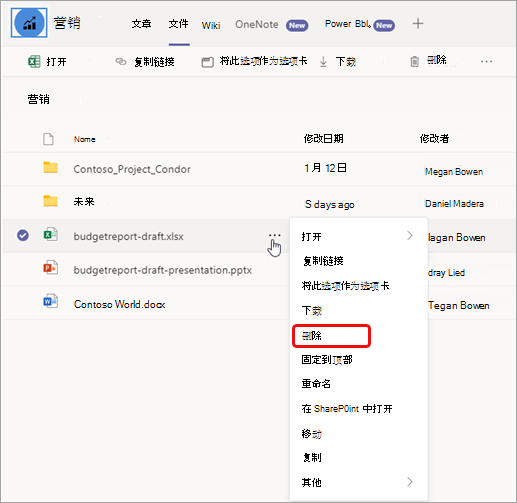 若要一次删除多个文件,请单击其行的左侧选择每个文件,然后选择所选文件
若要一次删除多个文件,请单击其行的左侧选择每个文件,然后选择所选文件 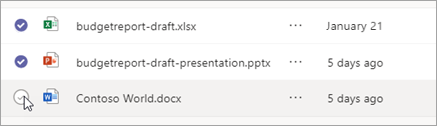
 ,然后选择“删除”。
,然后选择“删除”。